| 前へ | 次へ | 目次 | 索引 |
| #1 |
|---|
$ SET DEVICE/SPOOLED=(LPA0) LPA0: |
この例では,/SPOOLED 修飾子は, LPA0 というプリント・キューが,ディスク・ファイルがプリントされる前に,中間ディスクにスプールされることを要求しています。中間ディスクを指定しないため,省略時の値として,SYS$DISK が使用されます。
| #2 |
|---|
$ SET DEVICE/ERROR_LOGGING DKB2: |
この例では,装置 DKB2 について報告されたすべての装置エラーが,エラー・ログ・ファイルに記録されることを要求しています。
| #3 |
|---|
$ SET DEVICE/NOAVAILABLE DRA0: |
この例では,装置 DRA0 にディスクをマウントできないようにしています。
| #4 |
|---|
$ SET DEVICE/DUAL_PORT DRA0: |
このコマンドを実行すると,装置 DRA0 でデュアル・ポートの機能が使用可能になります。
| #5 |
|---|
$ SET DEVICE/PREFERRED_CPU=1 PNA0 |
Fast Path ポート PNA0 が CPU 1 に割り当てられ,ユーザ優先 CPU が 1 に設定されます。
| #6 |
|---|
$ SET DEVICE/NOPREFERRED_CPU PNA0 |
ポート PNA0 に対するユーザ優先 CPU がクリアされますが, Fast Path ポートのままであり,CPU 1 が現在の優先 CPU です。
| #7 |
|---|
$ SET DEVICE/PREFERRED_CPU=(0,1,2) PNA0 |
オペレーティング・システムが Fast Path ポート PNA0 に対する優先 CPU として CPU 0,1,2 を選択し,ユーザ優先 CPU を選択した CPU に設定します。
| #8 |
|---|
$ SET DEVICE $10$DKA1001:/PATH=PGB0.0123-4567-89AB-CDEF/ENABLE |
この例では,切り替えパス・デスティネーションとして PGB0.0123-4567-89AB-CDEF パスを有効とするよう要求しています。この要求の前にそのパスが有効な状態である場合は,エラーは通知されません。 /NOENABLE オプションが使用されていた場合は,そのパスは切り替えパスの対象から除外されます。
| #9 |
|---|
$ SET DEVICE $10$DKA1001:/PATH=PGB0.0123-4567-89AB-CDEF/POLL |
この例では,切り替えパス・デスティネーションとして PGB0.0123-4567-89AB-CDEF パスを有効とし,継続した利用可能状態のポーリングを有効とするよう要求しています。 /NOPOLL オプションが使用されていた場合は,そのパスは利用可能ポーリング・パスの対象から除外されます。
| #10 |
|---|
$ SET DEVICE $10$DKA1001:/PATH=PGB0.0123-4567-89AB-CDEF/SWITCH |
この例では,現在のパスから PGB0.0123-4567-89AB-CDEF パスに切り替えるよう要求しています。万一パスに障害が発生した場合は,未指定パスの切り替えアルゴリズムが使用されます。
ローカル・ノードのディスクを, OpenVMS Cluster 内のすべてのノードから使用できるようにします。OpenVMS Cluster 環境下でのみ使用可能です。
SET DEVICE/SERVED ノード名$DDcu:
ノード名$DDcu:
クラスタ内のノードから使用できるようにする,装置の名前を指定します。
SET DEVICE/SERVED コマンドは,大容量記憶制御プロトコル (MSCP) サーバと組み合せて,ローカル・ノード上のディスクをクラスタ内のすべてのノードで使用できるようにするために使用します。ローカル・ノードは,OpenVMS Cluster のメンバでなければなりません。また,ローカル MSCP サーバは,システム生成ユーティリティ (SYSGEN) で起動されていなければなりません。次の条件では,SET DEVICE/SERVED コマンドは使用できません。
- フェーズ II シャドウ・セット仮想ユニット提供下において
- すでにマウントされている装置上において
- システム・ディスク上において
- クォーラム・ディスク上において
SET DEVICE/SERVED コマンド文字列は,ローカルのスタートアップ・コマンド・ファイルの一部として含めることができ,またマウント・ユーティリティがそのディスクをマウントしてクラスタ全体を使用可能にする前に,入力することができます。サービスするディスクを Mount ユーティリティでマウントする (クラスタ全体で使用できるようになる) 前に入力できます。
| #1 |
|---|
$ SET DEVICE/SERVED DRA4: |
この例では,ローカル・ノードの DRA4: というディスク装置を,クラスタ内の他のすべてのプロセッサから使用できるようにするために, MSCP サーバに指示を与えます。
1 つ,または複数のディレクトリの属性を変更します。制限事項については,修飾子の説明を参照してください。
SET DIRECTORY [装置名[:]]ディレクトリ指定[,...]
装置名[:]
変更するディレクトリが存在する装置を指定します。装置名は省略可能です。ディレクトリ指定[,...]
属性を変更する1つ,または複数のディレクトリを指定します。複数のディレクトリを指定する場合には,各ディレクトリをコンマ(,)で区切ります。ワイルドカード文字(* と %)を使用できます。
/BACKUP
/BEFORE 修飾子または /SINCE 修飾子に指定された時刻の属性を設定します。最新のバックアップ日付をもとに,ディレクトリを選択することを指定します。 /BACKUP 修飾子を,この修飾子同様に時刻属性によりファイルを選択する, /CREATED 修飾子,/EXPIRED 修飾子,/MODIFIED 修飾子とともに使用することはできません。これら4つの修飾子を省略した場合,/CREATED修飾子が使用されます。/BEFORE[=時刻]
指定された時刻より前の日付のディレクトリだけを選択するように指定します。絶対時刻,または絶対時刻とデルタ時間の組み合わせを指定できます。また,BOOT, LOGIN, TODAY,TOMORROW,YESTERDAY というキーワードを使用できます。選択基準の時刻属性を指定するには,/BACKUP 修飾子,/CREATED修飾子 (省略時の設定),/EXPIRED 修飾子,/MODIFIED 修飾子のいずれかを使用します。時刻の指定方法についての詳細は,『Compaq OpenVMS ユーザーズ・マニュアル』またはオンライン・ヘルプの DCL_Tips トピック (Date_Time サブトピック) を参照してください。
/BY_OWNER[=uic]
指定された利用者識別コード (UIC) のユーザが所有しているディレクトリだけを変更されるように指定します。省略時の UIC は,現在のプロセスの UIC です。UIC は,『OpenVMS Guide to System Security』に説明されている,標準的な UIC 形式を使って指定します。
/OWNER_UIC 修飾子には,制御アクセス,システムUICまたは特権が必要です。
/CONFIRM
/NOCONFIRM (省略時の設定)
各ディレクトリの属性を変更する前に,そのディレクトリに対する操作の実行を確認するため,プロンプトを表示するかどうかを指定します。システムがプロンプトを表示したら,次の応答のいずれかを入力できます。
YES NO QUIT TRUE FALSE Ctrl/Z 1 0 ALL [Return]
単語による応答には,大文字と小文字を任意に組み合わせることができます。また,単語による応答は,1文字または複数の文字に短縮できます (たとえば,TRUE は T,TR,または TRU に短縮できます)。肯定応答は,YES,TRUE,1 です。否定応答は,NO,FALSE,0,Return です。 QUIT または Ctrl/Z は,その時点でコマンドの処理を中止することを示します。 ALLと応答すると,コマンドの処理は継続されますが,そのあとプロンプトは表示されなくなります。上記以外の応答を入力すると,DCL はエラー・メッセージを出力し,同じプロンプトが再度表示されます。
/CREATED (省略時の設定)
/BEFORE 修飾子または /SINCE 修飾子に指定された時刻の属性を設定します。作成日をもとに,ディレクトリを選択するように指定します。 /CREATED 修飾子を,この修飾子同様に時刻属性によりファイルを選択する, /BACKUP 修飾子,/EXPIRED 修飾子, /MODIFIED 修飾子とともに使用することはできません。これら4つの修飾子を省略した場合,/CREATED 修飾子が使用されます。/EXCLUDE=(ファイル指定[,...])
指定されているディレクトリ指定(1 つまたは複数)と一致するディレクトリを, SET DIRECTORY コマンドの操作から除外するように指定します。 /EXCLUDE 修飾子に指定するディレクトリ指定(1つまたは複数)には,装置名を指定することはできません。ワイルドカード文字(* と %)を使用できます。特定のバージョンを除外するために,相対バージョン番号を指定することはできません。ディレクトリを1つだけ指定する場合には,括弧を省略できます。/EXPIRED
/BEFORE 修飾子または /SINCE 修飾子に指定された時刻の属性を設定します。満了日をもとに,ディレクトリを選択するように指定します。 /EXPIRED 修飾子を,この修飾子同様に時刻属性によりファイルを選択する, /BACKUP 修飾子,/CREATED 修飾子, /MODIFIED 修飾子とともに使用することはできません。これら4つの修飾子を省略した場合,/CREATED 修飾子が使用されます。/LOG
/NOLOG (省略時の設定)
変更される各ディレクトリのディレクトリ指定を,表示するかどうかを指定します。/MODIFIED
/BEFORE 修飾子または /SINCE 修飾子に指定された時刻の属性を設定します。最後に変更された日付をもとに,ディレクトリを選択するように指定します。 /MODIFIED 修飾子を,この修飾子同様に時刻属性によりファイルを選択する, /BACKUP 修飾子,/CREATED 修飾子, /EXPIRED 修飾子とともに使用することはできません。これら4つの修飾子を省略した場合,/CREATED修飾子が使用されます。/OWNER_UIC[=uic]
この修飾子をに自分以外のユーザ識別コード(UIC)を指定する場合,制御 (C) アクセス権, システム UIC, SYSPRV(システム特権)特権が必要です。ディレクトリの所有者の UIC を指定します。省略時の UIC は現在のプロセスの UIC です。
/SINCE[=時刻]
指定された時刻,またはその後の時刻の日付のディレクトリだけを選択することを指定します。絶対時刻,または絶対時刻とデルタ時間の組み合わせを指定できます。またBOOT, LOGIN, TODAY(省略時の設定),TOMORROW, YESTERDAY というキーワードも使用できます。選択基準の時刻属性を指定するには,/BACKUP 修飾子, /CREATED 修飾子(省略時の設定),/EXPIRED 修飾子,/MODIFIED 修飾子のいずれかを使用します。時刻の指定方法についての詳細は,『Compaq OpenVMS ユーザーズ・マニュアル』またはオンライン・ヘルプの DCL_Tips トピック (Date_Time サブトピック) を参照してください。
/STYLE=キーワード
表示するファイル名の書式を指定します。この修飾子のキーワードは CONDENSED および EXPANDED です。意味は次の表のとおりです。
キーワード 説明 CONDENSED
(省略時の設定)ファイル名を 255 文字長の文字列に適合するように表示します。このファイル名の場合,ファイル指定に DID あるいは FID 短縮形を含むことが可能です。 EXPANDED ファイル名をディスクに格納されているとおりに表示します。このファイル名の場合,ファイル指定に DID あるいは FID 短縮形は含みません。
キーワード CONDENSED と EXPANDED を同時に指定することはできません。この修飾子は,確認が要求された場合に,出力メッセージに表示されるファイル名の書式を指定します。
EXPANDED キーワードが指定されていない場合,ファイル・エラーは CONDENSED ファイル指定で表示されます。
詳細は『 Compaq OpenVMS Extended File Specifications の手引き』を参照してください。
/VERSION_LIMIT[=n]
指定されたディレクトリ内のファイルが持つことのできる,総バージョン数を指定します。バージョン・リミットを指定しない場合には,省略時の値として 0 が使用されます。この場合,ファイルのバージョン数は,Files-11 の構造上の上限である 32767 に制限されます。バージョン・リミットを変更した場合,その変更後に作成されたファイルに対してのみ適用されます。SET DIRECTORY のバージョン・リミットの値は,同じファイル名と同じファイル・タイプを持つファイルが,同時にそのディレクトリの中にいくつ存在できるかを示します。この値が,特定のファイル指定の,バージョン番号フィールドに影響を与えることはありません。ファイル・バージョン番号の制限を設定するには,SET FILE コマンドを使用します。
ディレクトリに対して設定されている,現在のバージョン・リミットを調べるには,ディレクトリ・ファイルに対して DIRECTORY/FULL コマンドを使用して,出力のファイル属性をチェックしてください。
| #1 |
|---|
$ SET DIRECTORY/VERSION_LIMIT=5/CONFIRM [VERCAMMEN...] |
この例では,ディレクトリ [VERCAMMEN] とそのサブディレクトリ内に作成されるファイルのバージョン数を,5 に制限します。/CONFIRM 修飾子は,指定されたディレクトリを実際に変更するかどうかを確認することを指示しています。コマンド実行後に作成されるファイルにだけ,適用されます。
| #2 |
|---|
$ SET DIRECTORY/OWNER_UIC=[360,020] [WOERTMAN],[MOSER] |
この例では, [WOERTMAN] ディレクトリと [MOSER] ディレクトリの両方の所有者 UIC を変更します。 /OWNER_UIC 修飾子を使用するには,SYSPRV(システム特権)特権が必要です。
OpenVMS DECwindows アプリケーションの出力先を設定します。ワークステーションを含めた任意のプロセッサ上の DECwindows アプリケーションの出力先を,任意の DECwindows ワークステーションに設定できます。出力元と出力先は,同一ネットワーク内でなければなりません。
SET DISPLAY [表示装置]
表示装置
作成または変更される,ワークステーション・ディスプレイを指す論理名を指定します。出力先を複数のワークステーション・ディスプレイに設定する場合は,各々の装置に異なる論理名を設定することができます。パラメータが省略された場合は,論理名 DECW$DISPLAY が使用されます。つまり省略時設定では, DECW$DISPLAY で参照されるワークステーション表示装置に出力されます。SHOW DISPLAY コマンドを入力することによって,関連装置,スクリーン,およびトランスポート情報と同様に,アプリケーションが表示される省略時のワークステーション・ノードを知ることができます。
また,SET DISPLAY/CREATE コマンドで装置を指定した場合には,その装置を指す論理名も SHOW DISPLAY コマンドで出力されます。
DECwindows には,ネットワーク経由でアプリケーションを実行する機能があります。 SET DISPLAY コマンドを使用すれば,次の操作を実行できます。
- ワークステーションで動作しているアプリケーションの出力を,別のワークステーションにダイレクトする。
- 遠隔プロセッサで動作しているアプリケーションの出力を,ユーザのワークステーションにダイレクトする (アプリケーションは別のプロセッサで動作していますが,ユーザのワークステーションで ローカルに 動作している他のアプリケーションと同じように見えます)。
遠隔プロセッサでアプリケーションを実行し,それをローカルのワークステーション・モニタに表示すると,ユーザは特定のコンピュータ操作に適したより大きなコンピュータを利用できるようになります。省略時の設定では,ユーザのワークステーションで動作しているアプリケーションは,ローカルのワークステーションに表示されます。DECwindows は両方のノードで使用可能でなければなりませんが,ワークステーションでなければならないのは表示ノードのみです。
SET DISPLAY コマンドは,コマンドを入力したプロセスから実行されるアプリケーションのみに影響します。つまり,あるアプリケーションをユーザのワークステーションで実行し,別のワークステーションに表示する場合でも,引き続きローカルのワークステーションの別のウィンドウに表示するために,ユーザのワークステーションでアプリケーションを実行できます。
図 DCLII-1 を参照してください。
図 DCLII-1 遠隔アプリケーションとローカル・アプリケーションの実行
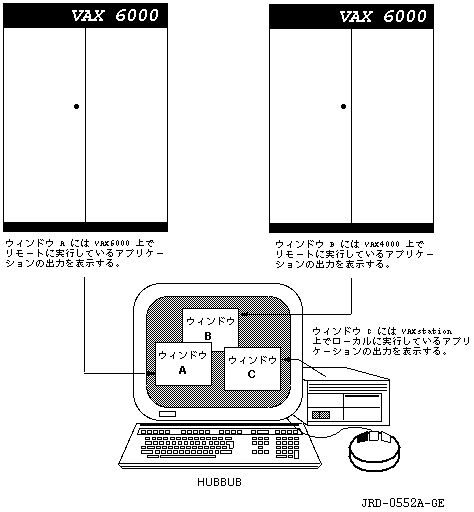
アプリケーション出力を別の DECwindows ワークステーションにダイレクトするには,次の形式の SET DISPLYA コマンドを入力します。
SET DISPLAY/CREATE/NODE=表示させるワークステーション/TRANSPORT=transport_name |
/TRANSPORT 修飾子を指定しなかった場合は,論理名 DECW$SETDISPLAY_DEFAULT_TRANSPORT によって定義されている値が使用されます。この論理名も定義されていない場合には,DECNET の値が省略時の値として使用されます。
あとで表示を別のワークステーション装置にリダイレクトするには,次の形式の DCL コマンドを入力します。
SET DISPLAY/NODE=表示させるワークステーション |
省略時の設定では,ユーザのワークステーションでアプリケーションをローカルに実行できます。別のノードにログインし,アプリケーションをユーザのワークステーションで表示するようにダイレクトするには,まずそれを実行する明示的な許可が必要です。こうすれば,ネットワーク上の他のノードの無許可ユーザが,許可なく出力を他のユーザのワークステーションにダイレクトしたり,他のユーザのワークステーションの入力を受信することを防止できます。
SET DISPLAY コマンドで指定するノード名が,アプリケーションの表示を許可されたノード名と一致することを確認してください。たとえば,ユーザのノード ZEPHYR から SET DISPLAY/CREATE/NODE=HUBBUB を指定しても,DECwindows ワークステーション HUBBUB でアプリケーションを表示する許可がない場合は, HUBBUB の表示装置を使用する許可がないことが報告されます。別のワークステーション・ノードでアプリケーションを表示する方法と,DECwindows セッション・マネージャを使用して遠隔接続を許可する方法の詳細については, DECwindows のマニュアルを参照してください。
作成している装置のモードを指定するには,/EXECUTIVE_MODE,/SUPERVISOR_MODE,または /USER_MODE 修飾子のいずれかを使用します。省略時の設定は,/SUPERVISOR_MODE 修飾子です。
詳細は, SHOW DISPLAY コマンドの説明も参照してください。
| 前へ | 次へ | 目次 | 索引 |